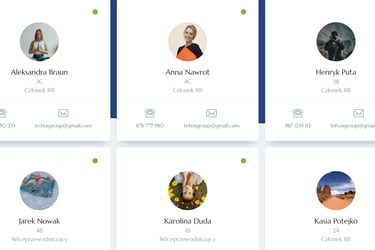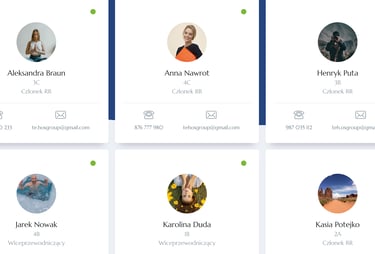RadaOnline
Instrukcja Obsługi Aplikacji
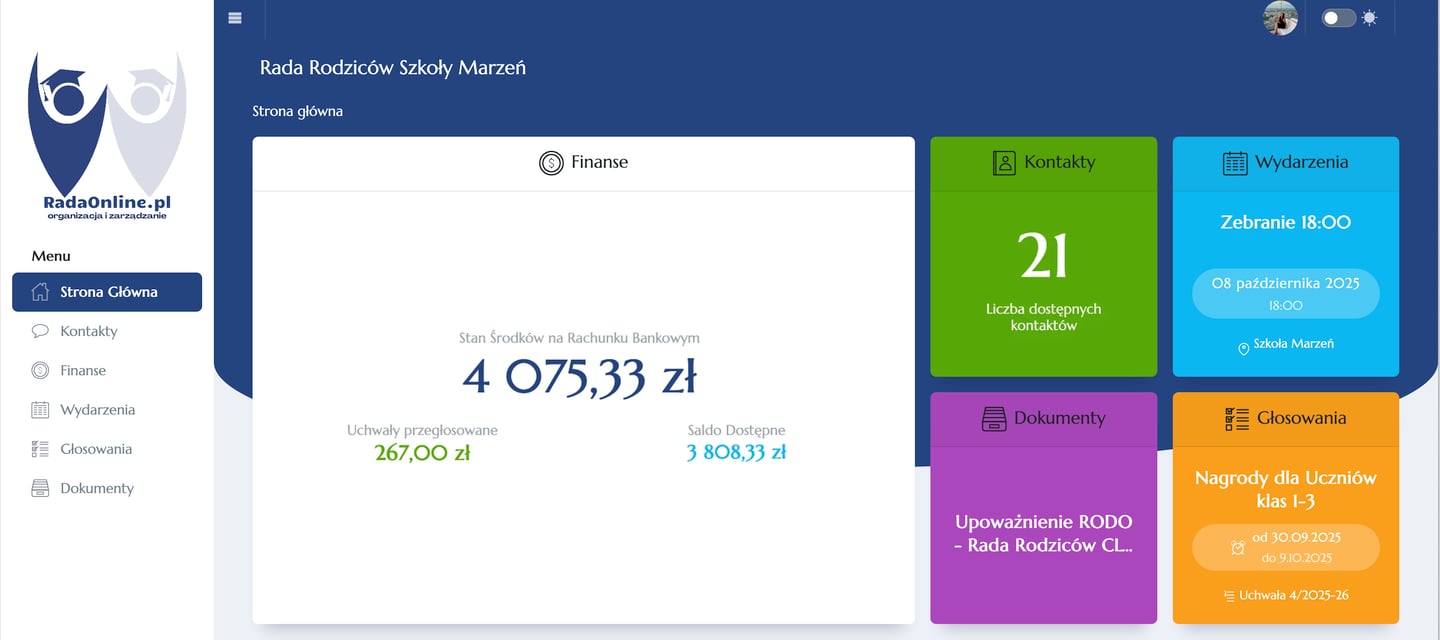
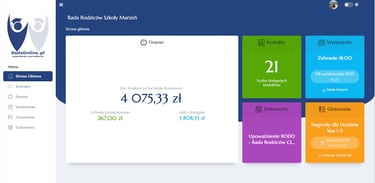
Logowanie do systemu
1.1 Logowanie możliwe jest przy użyciu loginu i hasła lub linku przesłanego na e-mail. W przypadku problemów możesz zresetować hasło klikając „Zapomniałeś hasła?”.
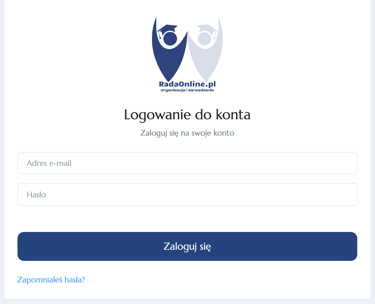
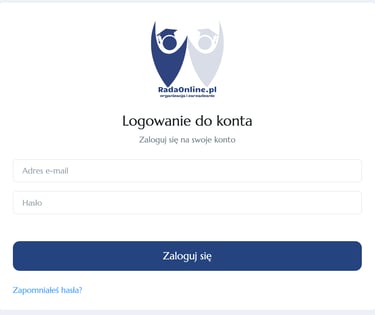
Nawigacja w aplikacji
2.1. Po lewej stronie ekranu znajduje się menu umożliwiające przełączanie między modułami. Możesz też wejść w moduły klikając bezpośrednio w kolorowe kafelki na Stronie Głównej.
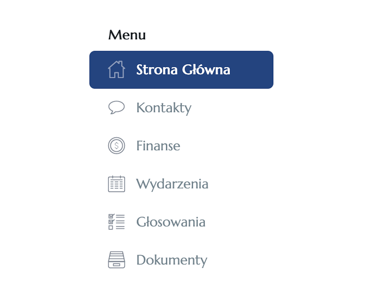
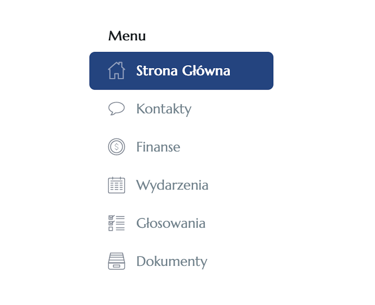
Poziomy uprawnień
3.1. Członek - głosowanie, przeglądanie danych.
3.2. Finansowy - Finanse, Dokumenty.
3.3. Sekretarz - Kontakty, Wydarzenia, Głosowania, Dokumenty.
3.4. Administrator - Kontakty, Finanse, Wydarzenia, Głosowania, Dokumenty.
Po utworzeniu organizacji Administrator dodaje adresy mailowe Członków i nadaje Role w RadaOnline:
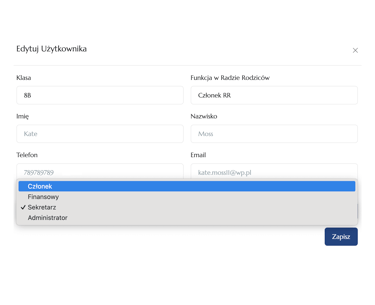
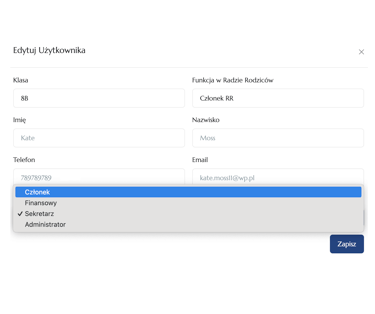
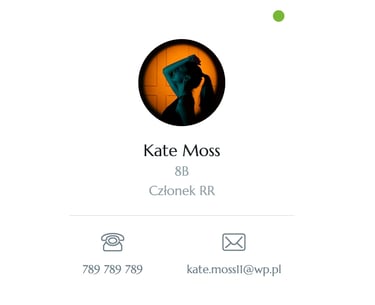
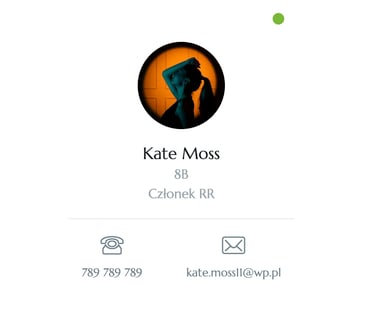
3.1. Członek RadaOnline.pl
posiada uprawnienia do:
przeglądania modułów: Kontakty, Finanse, Wydarzenia, Głosowania i Dokumenty,
oddawania głosów w module Głosowania.
edycja swojego profilu.


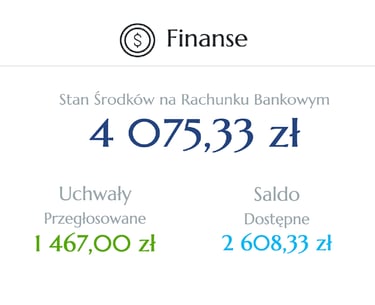
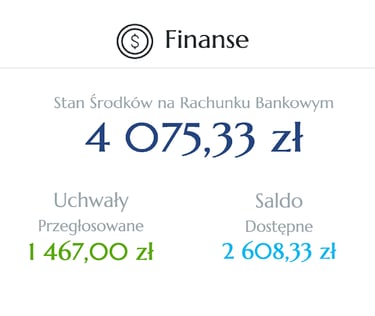
3.2. Finansowy RadaOnline.pl
posiada uprawnienia do:
przeglądania modułów: Kontakty, Finanse, Wydarzenia, Głosowania i Dokumenty,
oddawania głosów w module Głosowania,
edytowania modułu Finansowego i Dokumenty,
dodawania plików CSV z transakcjami z rachunku bankowego,
edytowania nazw transakcji,
przypisywania i tworzenia typów Wpłat i Wydatków,
dodawania salda początkowego rozliczeń,
rozliczania podjętych w głosowaniach Uchwał,
dodawania i porządkowania Dokumentów.
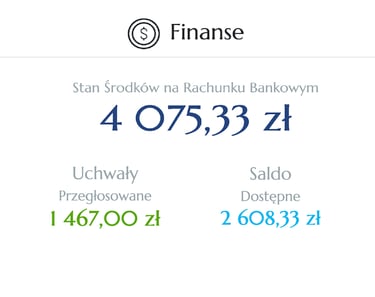
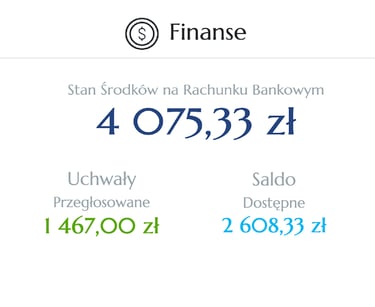
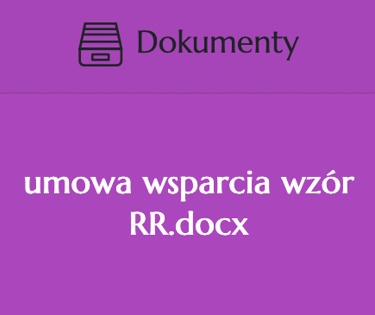

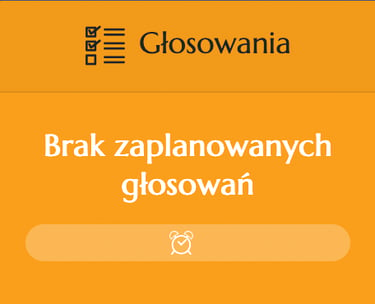
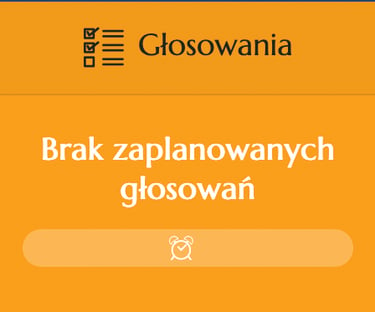
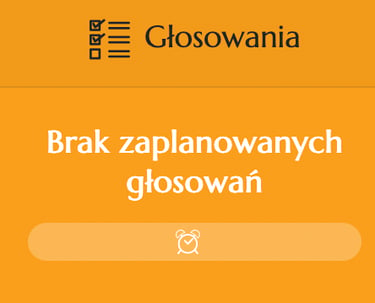

3.3. Sekretarz RadaOnline.pl
posiada uprawnienia do:
przeglądania modułów: Kontakty, Finanse, Wydarzenia, Głosowania i Dokumenty,
oddawania głosów w module Głosowania,
edytowania modułu Kontakty, Wydarzenia, Głosowania i Dokumenty,
dodawania Członków oraz nadawanie Roli i Funkcji,
tworzenia i edytowania nowych wydarzeń w Kalendarzu,
tworzenia Uchwał i Głosowań z gotowych szablonów oraz własnych,
publikowania Uchwał do głosowania - automatyczna wysyłka powiadomień,
dodawania i porządkowania Dokumentów.

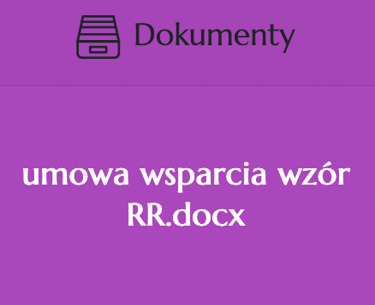



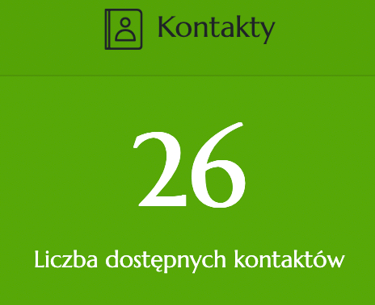
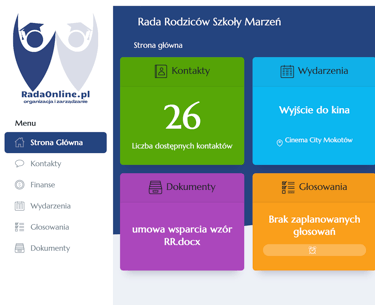
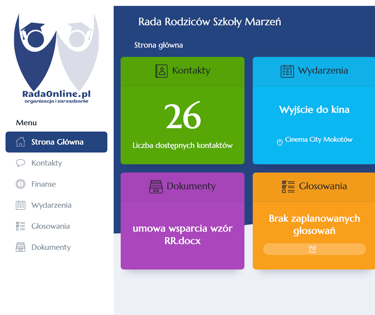
3.4. Administrator RadaOnline.pl
posiada uprawnienia do:
przeglądania modułów: Kontakty, Finanse, Wydarzenia, Głosowania i Dokumenty,
oddawania głosów w module Głosowania,
edytowania modułu Kontakty, Finanse, Wydarzenia, Głosowania i Dokumenty,
dodawania Członków oraz nadawanie Roli i Funkcji,
dodawania plików CSV z transakcjami z rachunku bankowego,
edytowania nazw transakcji,
przypisywania i tworzenia typów Wpłat i Wydatków,
dodawania salda początkowego rozliczeń,
rozliczania podjętych w głosowaniach Uchwał,
tworzenia i edytowania nowych wydarzeń w Kalendarzu,
tworzenia Uchwał i Głosowań z gotowych szablonów oraz własnych,
publikowania Uchwał do głosowania - automatyczna wysyłka powiadomień,
dodawania i porządkowania Dokumentów.
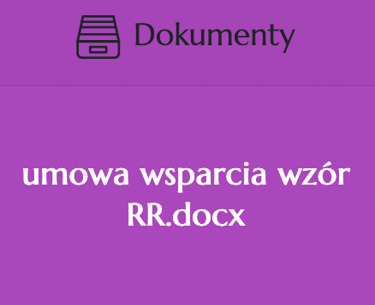



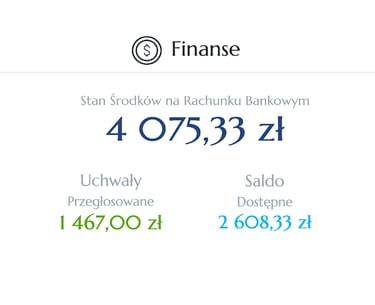
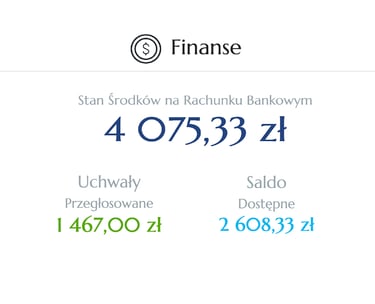


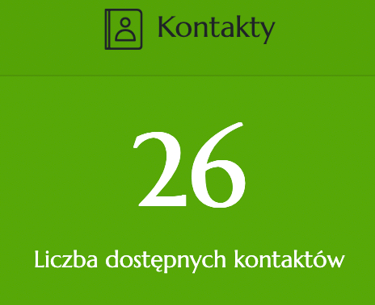
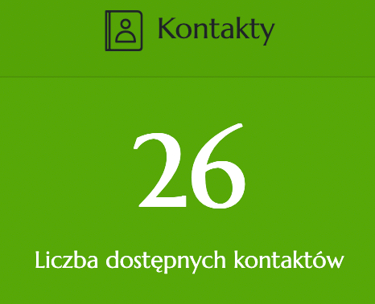
Kontakty
Wyświetla listę kontaktów członków rady. Administrator może dodawać i edytować kontakty, zwykły użytkownik może edytować swój profil.
Zmiana adresu e-mail następuje przez usunięcie konta użytkownika i dodanie nowego Użytkownika.
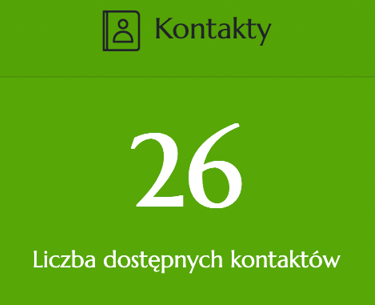
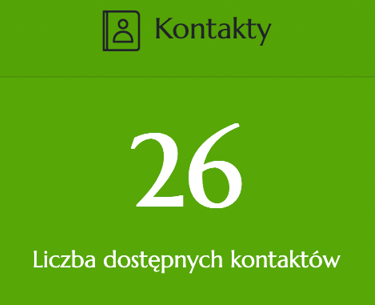
Wydarzenia
Moduł Wydarzenia wyświetla kalendarz wydarzeń. Administrator i Sekretarz mogą dodawać wydarzenia. System wysyła powiadomienia e-mail.
5.1. Tworzenie wydarzeń - "Dodaj Wydarzenie"
5.2. Wpisz Tytuł oraz Datę rozpoczęcia i Datę zakończenia.
5.3. Opcjonalnie możesz dodać Opis, Lokalizację, Godziny oraz Przypomnienie.
5.4. Przypomnienie - jeżeli włączysz Przypomnienie system automatycznie wyśle mailowe powiadomienie o wydarzeniu do wszystkich Użytkowników. Wysyłka powiadomień realizowana jest co 2 godziny od 10:00 do 18:00.
5.5. Przypomnienie o wydarzeniu dostają tylko zarejestrowani członkowie organizacji.


Głosowania
Prezentuje listę uchwał i głosowań. Głosowanie jest jawne. Administrator i Sekretarz mogą dodawać nowe głosowania. Pozostali Członkowie mogą przeglądać wyniki, również w trakcie głosowani i oddawać głosy. Głosowanie przebiega online, można na bieżąco śledzić jego przebieg, co zapewnia uczciwość i bezpieczeństwo.
6.1. Tworzenie Głosowań - Dodaj Głosowanie, następnie wybierz szablon lub stwórz własne głosowanie. Możesz wpisać numer, tytuł, kwotę i treść Głosowania. Teraz ustawiasz tylko daty rozpoczęcia i zakończenie głosowania i zapisujesz Uchwałę. Po wejściu do Panelu Głosowania dajesz "Publikuj".
6.2. Publikujesz uchwałę i jednocześnie wysyła się powiadomienie mailowe o głosowaniu do wszystkich Członków Twojej Rady / Grupy ED.
6.3. Głosuj - wystarczy wejść w Uchwałę, przeczytać, wybrać na dole jedną z trzech opcji: Tak Nie Wstrzymuję się i nacisnąć "Głosuj".
6.4. W trakcie głosowania i po zakończeniu każdy Użytkownik może podejrzeć wyniki - "Zobacz Wyniki" - menu po prawej.
6.5. Nad jedną Uchwałą możesz zagłosować tylko jeden raz. Oddanego głosu nie można zmienić.
6.6. Powiadomienie o głosowaniu dostają wszyscy członkowie organizacji, również użytkownicy, którzy jeszcze się nie zarejestrowali.
6.7. Głosowania możesz sortować po dacie, numerze i tytule Uchwały. Możesz również łatwo odnaleźć Uchwałę używając lupki u góry ekranu.
6.8. W zależności od potrzeb możesz zdecydować czy Uchwała jest podejmowana zwykłą czy bezwzględną większością głosów.
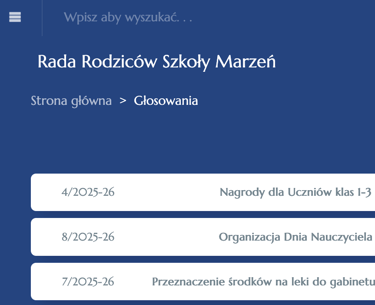
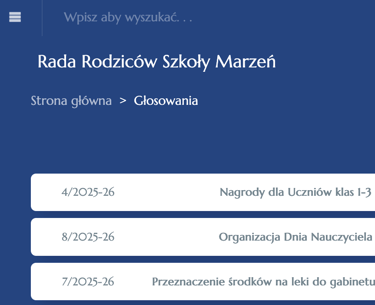
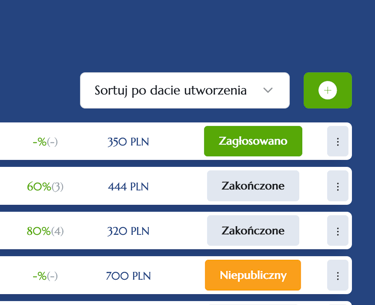
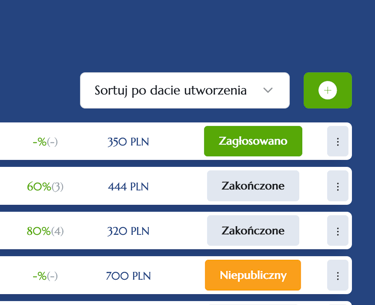
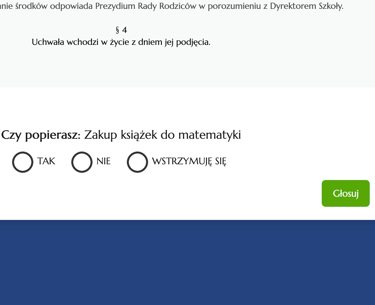
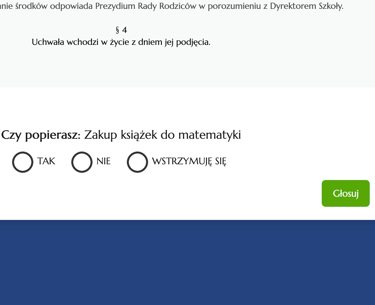
* Po testach wszystkie uchwały można usunąć, nie ma automatycznej numeracji, można nadawać dowolnie lub wpisać tekst bez cyfr. Można robić np. "Głosowanie Prezydium nad ..." i nie nadawać żadnego numeru. Numery Uchwał od 1-9, proszę nadawć z zerem "0" przed cyfrą np. "01", sortowanie Uchwał po numerze działa alfabetycznie.
Finanse
Moduł Finanse prezentuje wpływy, wydatki, saldo dostępne i uchwały do rozliczeń. Administrator i Finansowy mogą Możliwości:
7.1. Dodawanie Wpłat i przypisywanie kategorii do każdej transakcji.
7.2. Możesz samodzielnie tworzyć Typy Wpłat i Wydatków i przypisywać do nich transakcje z rachunku bankowego.
7.3. Kwoty z podjętych Uchwał automatycznie zapisują się w Module Finanse, dzięki temu zawsze wiesz jaką ilością środków dysponujesz.
7.4. Rozliczasz podjęte Uchwały w całości lub w części.
7.5. Dodajesz transakcje z rachunku bankowego w formacie CSV.
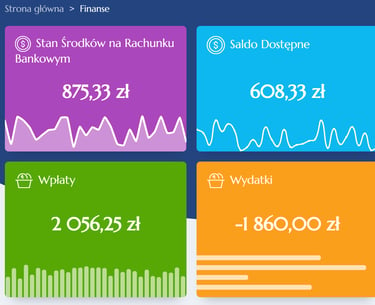
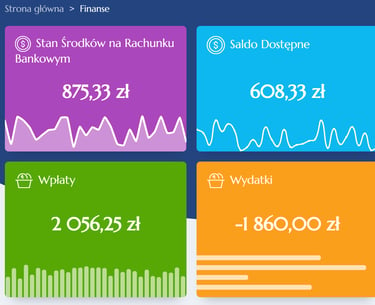
System pozwala importować pliki CSV
Plik CSV musi mieć poniższą strukturę:
- data w formacie DD.MM.YYYY
- tytuł
- od
- kwota
Separatorem musi być średnik. Kodowanie polskich znaków zgodnie z przesłanym plikiem musi być w formacie ANSI w stronie kodowej 1250.
* Saldo początkowe możemy odblokować na życzenie, więc proszę napisać do nas, to odblokujemy możliwość ponownego wprowadzenia. Chciałam też zaznaczyć że system bierze pod uwagę tylko transakcje, które nastąpiły po dodaniu salda. Czyli jeśli ustawi Pan saldo na dzień 1.09.2025 i zaimportuje transakcje od 1 sierpnia, to liczone będę transakcje od daty ustawienia salda początkowego czyli 1.09.Wpisz swój tekst tutaj...
Bankowość Santander
Pobieranie pliku:
Historia -> CSV -> Separator: średnik ; -> Pobierz
Z pobranego pliku CSV należy:
usunąć kolumnę B
usunąć kolumnę E
usunąć wiersz 1
Teraz możesz zapisać zmiany i zaimportować do Modułu Finanse :)
Dokumenty
Moduł Dokumenty służy do przechowywania plików podzielonych na kategorie. Administrator, Sekretarz i Finansowy mogą edytować dokumenty. Możliwości:
8.1. Dodawanie, pobieranie i usuwanie plików.
8.2. Tworzenie folderów.
8.3. Edytowanie nazw plików i folderów.
8.4. Przenoszenie plików i folderów.

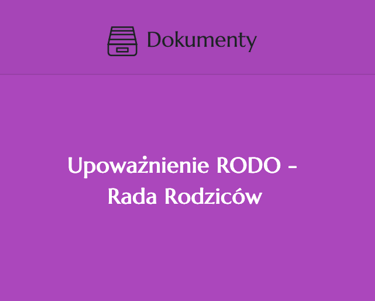
RadaOnline.pl
Zarządzaj Radą Rodziców w prosty sposób.
Kontakt
biuro@radaonline.pl
+48 667 16 16 40
© 2025. All rights reserved.